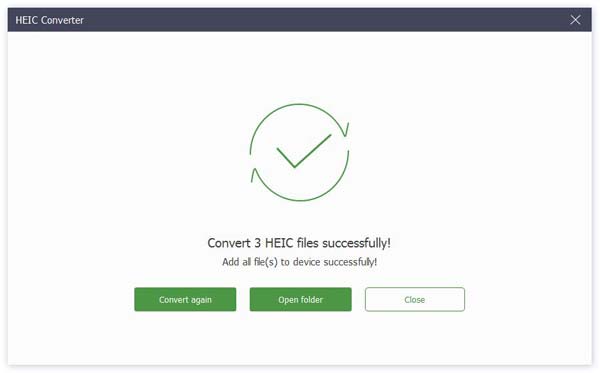Спасибо, что выбрали Apeaksoft MobieTrans. С этим мощным инструментом для передачи данных вы легко сможете передавать различные данные между устройствами iOS, телефонами Android и ПК. Будь то фотографии, музыка, видео, контакты или SMS, он делает передачу данных и управление ими быстрее и проще без iTunes.
Кроме того, вы также можете делать резервные копии и восстанавливать контакты одним щелчком мыши, создавать рингтоны с любимой музыкой и конвертировать файлы HEIC в другие форматы. Вот подробности использования. Давайте проверим.

Шаг 1. Вы можете скачать Apeaksoft MobieTrans нажав на кнопку:
Шаг 2.Щелкните по файлу и разрешите следующую установку.
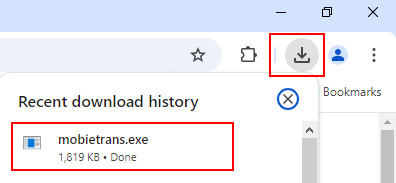
Шаг 3. Press Установите и подождите немного. Установка скоро завершится.
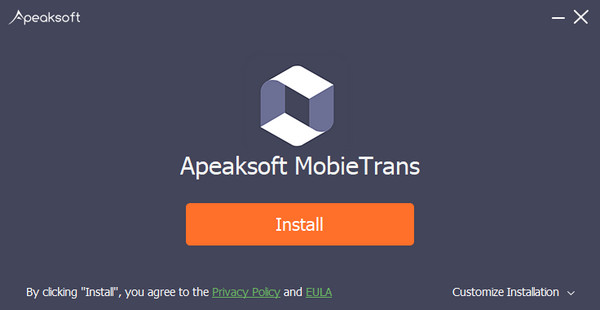
При первом запуске этого программного обеспечения вам откроется окно регистрации. Введите свой адрес электронной почты и код регистрации.
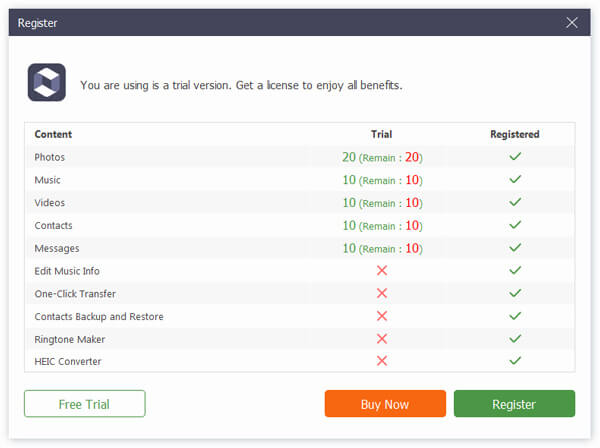
Для пользователей, купивших программу, пожалуйста, заполните поля Адрес электронной почты и Регистрационный код. Адрес электронной почты — это адрес электронной почты, который вы использовали при покупке программы, Регистрационный код находится в подтверждающем письме после успешной покупки программы. Мы рекомендуем вам скопировать Регистрационный код из письма, чтобы убедиться, что в нем нет пробелов или неправильных букв.
Для пользователей, не купивших подписку, нажмите «Заказать позже», и вы сможете бесплатно попробовать программу в течение 30 дней. Если вы удовлетворены и хотите купить, нажмите «Купить», и вы будете перенаправлены на страницу покупки.
И вы также можете щелкнуть значок ключа в верхнем правом углу интерфейса, чтобы открыть окно регистрации.
То же самое, чтобы щелкнуть значок меню, чтобы найти Зарегистрируйте опцию.
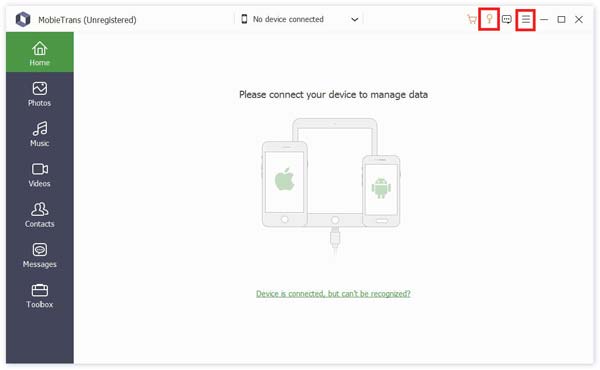
Примечание: После того, как вы приобрели его, код регистрации будет отправлен на ваш адрес электронной почты, который вы заполнили в форме заказа.
E-mail адрес: Адрес электронной почты, который вы заполняете в форме заказа.
Регистрационный код: Строка символов, помеченная как ключ активации, код лицензии или KEYCODE (S) в письме с подтверждением заказа, которое вы получили после успешной покупки.
Как профессор передачи и управления данными между устройствами iOS, телефонами Android и ПК, вы можете использовать его для передачи фотографий, музыки, видео, контактов, сообщений.
Здесь мы хотели бы показать вам, как перенести фотографии, например.
Шаг 1. Откройте программное обеспечение и подключите ваши устройства iOS к ПК. Затем нажмите на опцию Фото на левой панели.

Шаг 2. После этого вы сможете увидеть фотографии в разных папках на ваших устройствах. Нажмите на целевые фотографии.

Шаг 3. Нажмите на значок ПК в середине интерфейса. Затем появится окно, в котором вы можете указать путь сохранения фотографий.

Шаг 4. Через несколько секунд вы увидите окно успешного выполнения. Вы можете нажать Открыть папку чтобы проверить ваши фотографии.

Благодаря своей мощной внутренней функции передачи он разрушает барьеры между устройствами iOS и Android. Он упрощает передачу данных между устройствами iOS и Android.
Он также может передавать данные с устройства iOS на устройство iOS или с устройства Android на устройство Android.
Здесь мы просто покажем вам, как передавать данные между устройствами iOS и Android.
Шаг 1. Откройте программное обеспечение и подключите свое устройство iOS и устройство Android к ПК. Затем нажмите на опцию Фото на левой панели.

Шаг 2. После этого вы сможете увидеть фотографии в разных папках на ваших устройствах. Выберите целевые фотографии.

Шаг 3. Нажмите на значок фотографии и выберите целевое устройство для получения фотографий.
Через несколько секунд вы увидите успешное окно.

Шаг 1. Откройте программное обеспечение и подключите свое устройство Android к ПК. Затем нажмите на опцию Фото на левой панели.

Шаг 2. Выберите фотографии, которые вы хотите перенести, и нажмите значок ПК вверху, чтобы перенести фотографии.

Затем появится окно для установки пути сохранения ваших фотографий.

Шаг 3. Через несколько секунд вы увидите окно успешного выполнения. Вы можете нажать Открыть папку чтобы проверить ваши фотографии.

В начале вы должны знать, что Фотопленка не поддерживает добавление картинок из-за ограничений системы iOS. Так что вы можете добавлять картинки только в библиотеку фотографий.
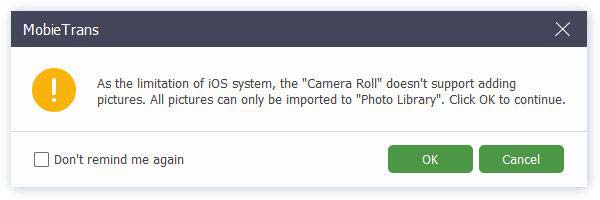
Шаг 1. Нажмите на опцию фото. Нажмите значок добавления в левом верхнем углу, чтобы выбрать Добавить файлы or Add Folder.

Шаг 2. Затем появится окно пути. Просто найдите свои фотографии на ПК. И нажмите Открыто начать передачу.
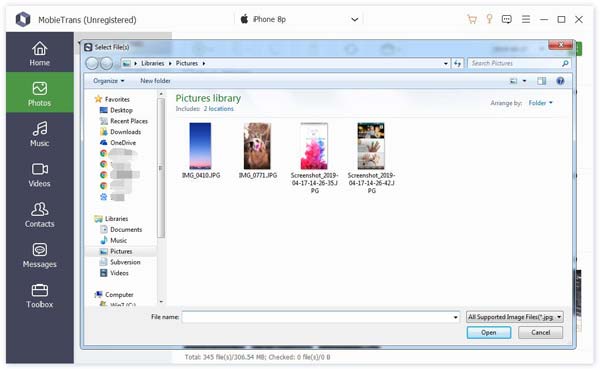
Шаг 3. Через несколько секунд вы увидите целевые фотографии на своем устройстве.
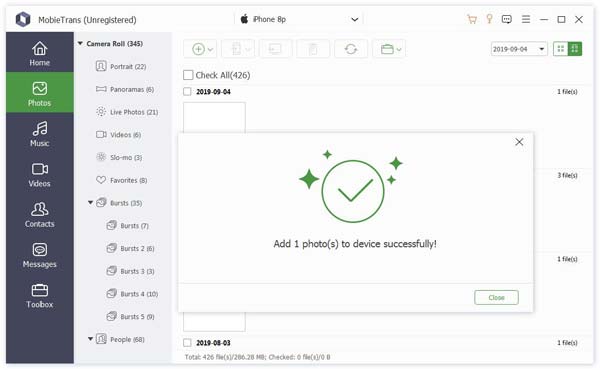
Шаг 1. В разделе «Фото» выберите ненужную фотографию.

Шаг 2. Нажмите на значок корзины в середине верхней панели. Или вы также можете нажать правой кнопкой мыши на фото, чтобы найти Удалить опцию.
Шаг 3. Нажмите Да во всплывающем окне. Это удалит фотографии через несколько секунд.
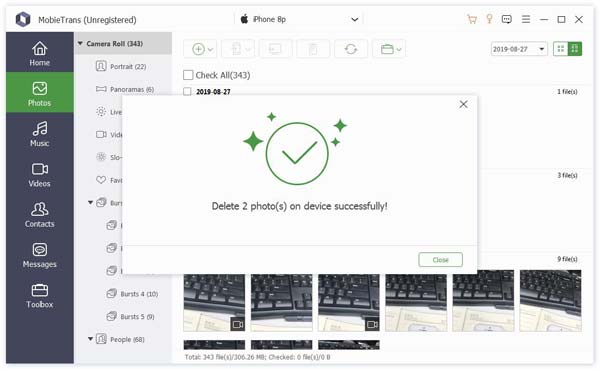
Шаг 1. Чтобы создать новый альбом на вашем устройстве. Вот два способа для вас.
Во-первых, вы можете щелкнуть значок портфолио вверху и выбрать Создать альбом.

Во-вторых, вы можете щелкнуть правой кнопкой мыши в области списка фотографий. Выбрать Создать альбом.
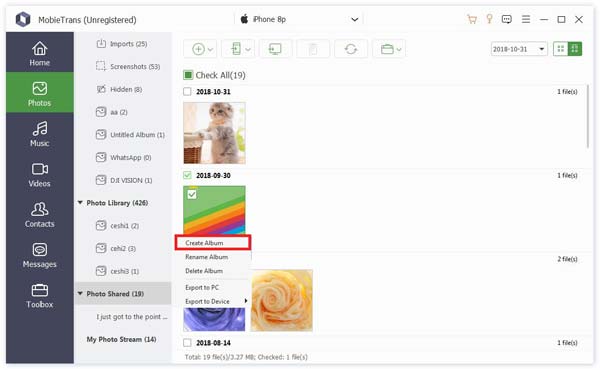
Шаг 2. Затем вам нужно назвать новый альбом и добавить в него фотографию.
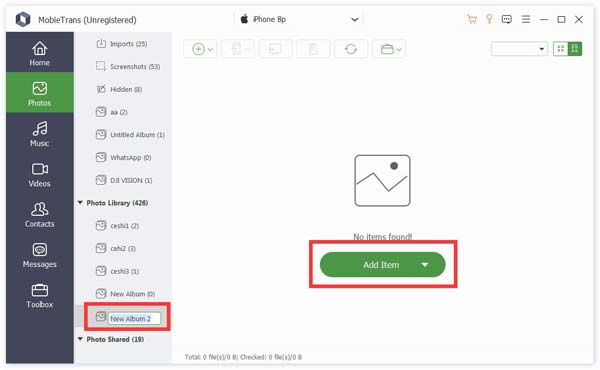
Как вы видите изображение шага 1. Вот Переименовать альбом и Удалить альбом параметры в строке меню правой кнопкой мыши.
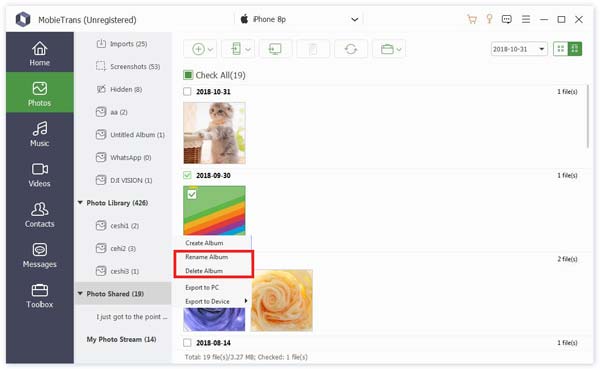
Шаг 1. Нажмите фото вариант. Выберите целевые фотографии.

Если вы хотите экспортировать всю папку с фотографиями, вы можете просто щелкнуть правой кнопкой мыши по альбому. Вы также можете найти параметры экспорта.

Шаг 2. Затем вы можете нажать на значок телефона или ПК, чтобы экспортировать фотографии на другие телефоны или ПК.
Кстати, вы также можете щелкнуть правой кнопкой мыши на целевые фотографии и выбрать Экспорт на ПК or Экспорт на устройство.

Шаг 3. Если вы хотите экспортировать фотографии на ПК, вам все равно придется указать путь к ним.

Шаг 4. Через несколько секунд вы увидите окно успешного выполнения. Вы можете нажать Открыть папку чтобы проверить ваши фотографии.

Щелкните правой кнопкой мыши по фотографии, которую хотите увидеть. Вы можете увидеть опцию предварительного просмотра в первую очередь. Нажмите на это.
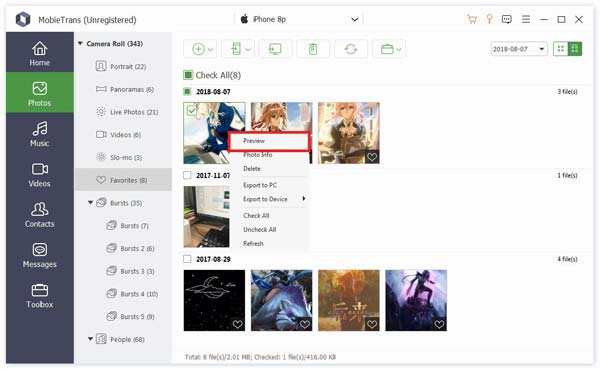
В том же списке вы также можете увидеть Информация о фото чтобы увидеть информацию о нем.
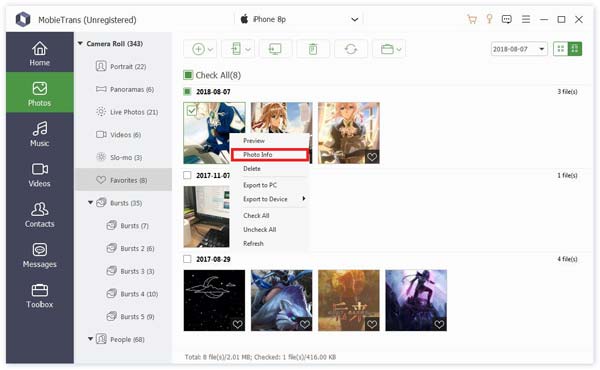
В информационном окне вы можете нажать Скопируйте в буфер обмена сохранить или поделиться информацией путем копирования.
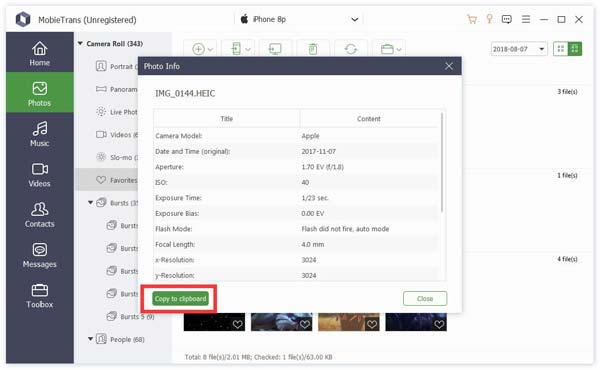
Шаг 1. Нажмите на опцию музыки. Нажмите значок добавления в левом верхнем углу, чтобы выбрать Добавить файлы or Add Folder.

Шаг 2. Затем появится окно пути. Просто найдите свою музыку на ПК. И нажмите Открыто начать передачу.

Шаг 3. Через несколько секунд вы увидите нужную музыку на своем устройстве.

Шаг 1. В разделе «Музыка» выберите музыку, которая вам не нужна.

Шаг 2. Нажмите на значок корзины в середине верхней панели. Или вы также можете нажать правой кнопкой мыши на музыку, чтобы найти Удалить опцию.
Шаг 3. Нажмите Да во всплывающем окне. Это удалит фотографии через несколько секунд.
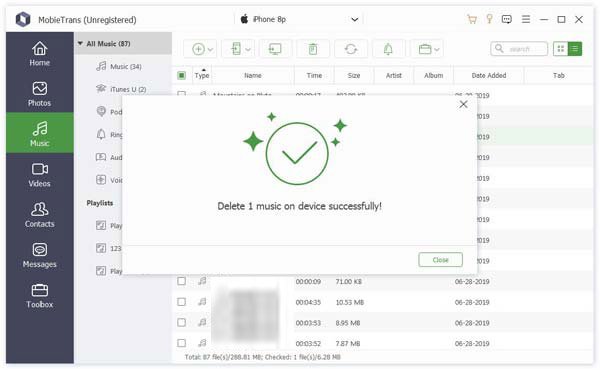
Шаг 1. Выберите целевую музыку, которую вы хотите использовать. Затем нажмите на значок колокольчика.
Шаг 2. В следующем всплывающем окне вам нужно сделать это:

1. Убедитесь, что файл правильный. Если нет, вы можете выбрать другой.
2. Установите начальную и конечную точки. И вы также можете щелкнуть значок воспроизведения, чтобы прослушать.
3. Отрегулируйте громкость рингтона.
4. Установите путь сохранения на ПК.
Затем нажмите Создайте, Это будет закончено в считанные секунды.
Шаг 1. Чтобы создать новый плейлист на вашем устройстве. Вот два способа для вас.
Во-первых, вы можете щелкнуть значок портфолио вверху и выбрать Создать плейлист.

Во-вторых, вы можете щелкнуть правой кнопкой мыши в области списка музыки. Выбрать Создать плейлист.
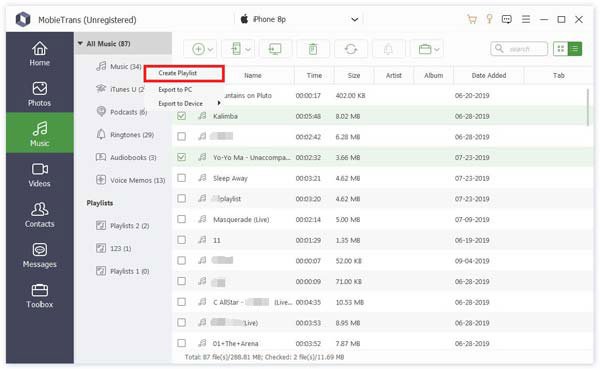
Шаг 2. Затем вам нужно назвать новый альбом и добавить в него музыку.

Как вы видите изображение шага 1. Вот Переименовать плейлист и Удалить плейлист параметры в строке меню правой кнопкой мыши.
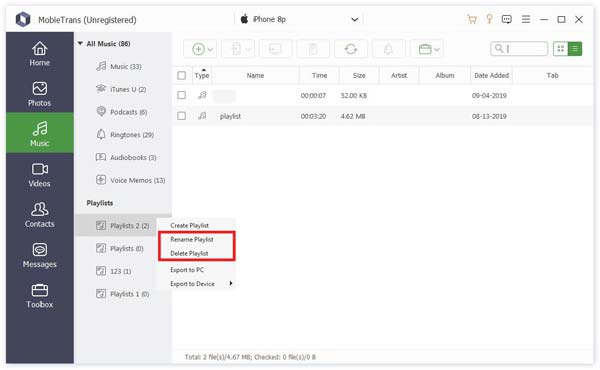
Шаг 1. Нажмите музыку вариант. Выберите целевую музыку.

Если вы хотите экспортировать весь плейлист, вы можете просто щелкнуть правой кнопкой мыши по альбому. Вы также можете найти параметры экспорта.

Шаг 2. Затем вы можете нажать на значок телефона или ПК, чтобы экспортировать музыку на другие телефоны или ПК.
Кстати, вы также можете щелкнуть правой кнопкой мыши на целевой музыке и выбрать Экспорт на ПК or Экспорт на устройство.

Шаг 3. Если вы хотите экспортировать на ПК, вам все равно придется указать путь к музыке.
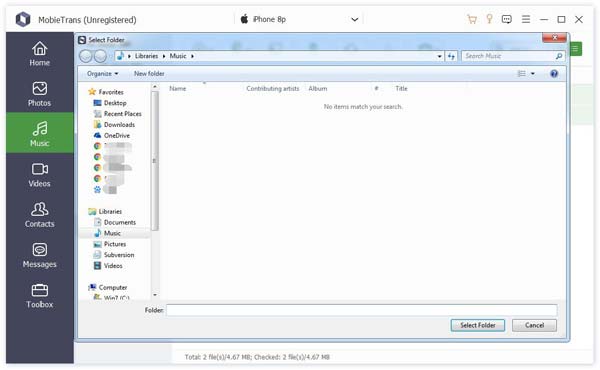
Шаг 4. Через несколько секунд вы увидите окно успешного выполнения. Вы можете нажать Открыть папку чтобы проверить вашу музыку.
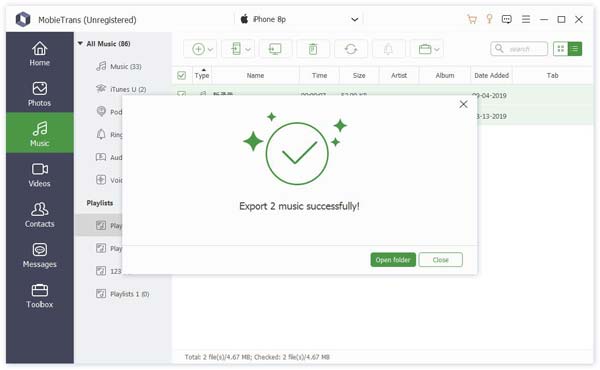
Щелкните правой кнопкой мыши по фотографии, которую хотите увидеть. Сначала вы можете увидеть опцию Play. Нажмите на это.
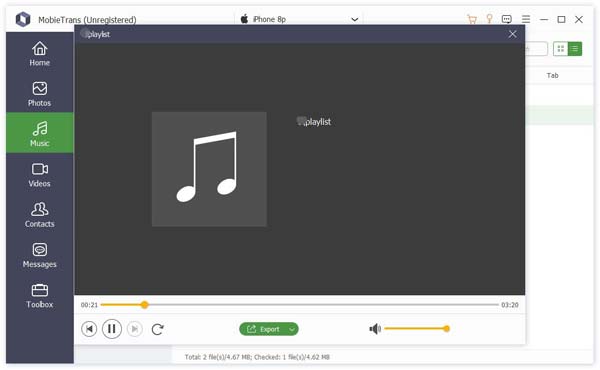
В том же списке вы также можете увидеть Информация о музыке чтобы увидеть информацию о нем.

В информационном окне вы можете нажать Скопируйте в буфер обмена сохранить или поделиться информацией путем копирования.
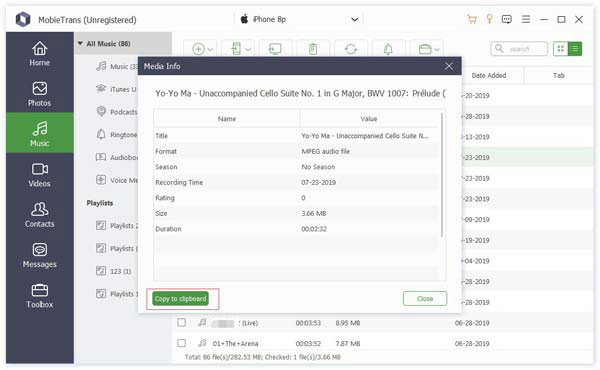
Шаг 1. Нажмите на опцию видео. Нажмите значок добавления в левом верхнем углу, чтобы выбрать Добавить файлы or Add Folder.
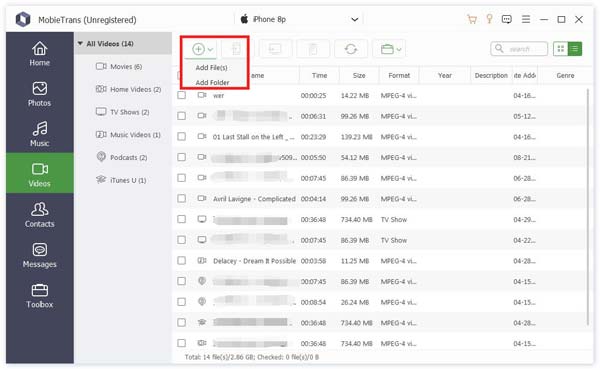
Шаг 2. Затем появится окно пути. Просто найдите свои видео на ПК. И нажмите Открыто начать передачу.
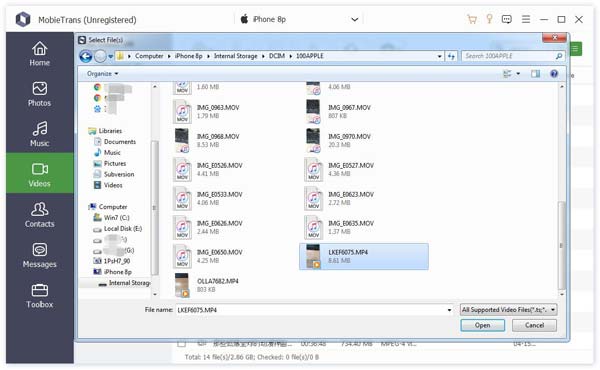
Шаг 3. Через несколько секунд вы увидите целевые видео на своем устройстве.
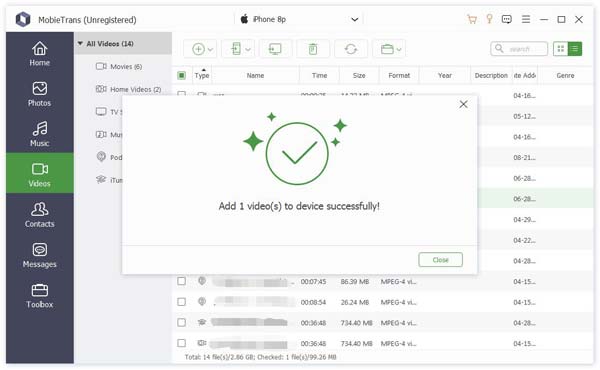
Шаг 1. В разделе «Видео» выберите ненужное видео.

Шаг 2. Нажмите на значок корзины в середине верхней панели. Или вы также можете нажать правой кнопкой мыши на видео, чтобы найти Удалить опцию.
Шаг 3. Нажмите Да во всплывающем окне. Видео будет удалено через несколько секунд.
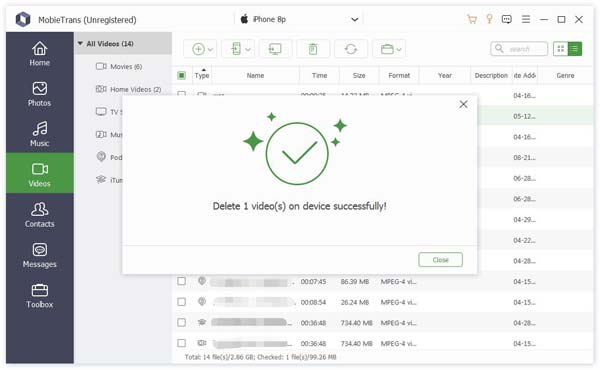
Шаг 1. Нажмите видео вариант. Выберите целевые видео.

Если вы хотите экспортировать всю папку с видео, вы можете просто щелкнуть правой кнопкой мыши по папке. Вы также можете найти параметры экспорта.

Шаг 2. Затем вы можете нажать на значок телефона или ПК, чтобы экспортировать видео на другие телефоны или ПК.
Кстати, вы также можете щелкнуть правой кнопкой мыши целевые видео и выбрать Экспорт на ПК or Экспорт на устройство.
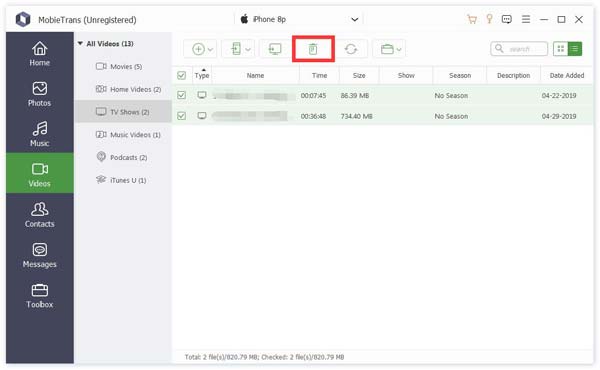
Шаг 3. Если вы хотите экспортировать на ПК, вам все равно придется указать путь к видео.
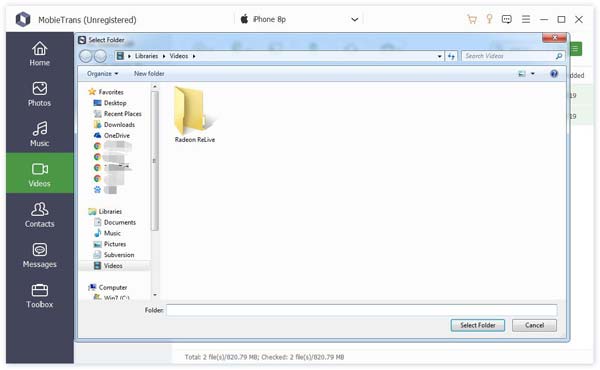
Шаг 4. Через несколько секунд вы увидите окно успешного выполнения. Вы можете нажать Открыть папку чтобы проверить ваше видео.

Щелкните правой кнопкой мыши видео, которое вы хотите увидеть. Вы можете увидеть опцию предварительного просмотра в первую очередь. Нажмите на это.
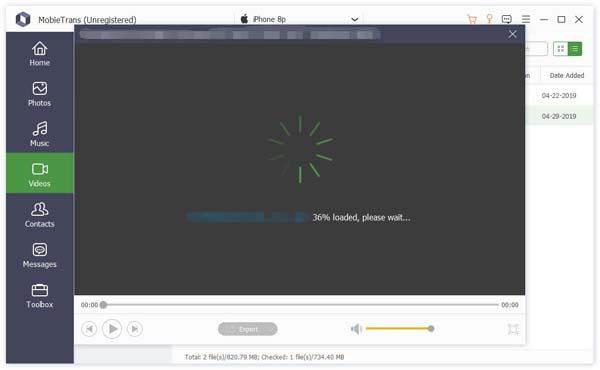
Шаг 1. Выберите опцию «Контакты» слева и нажмите значок «плюс» вверху.
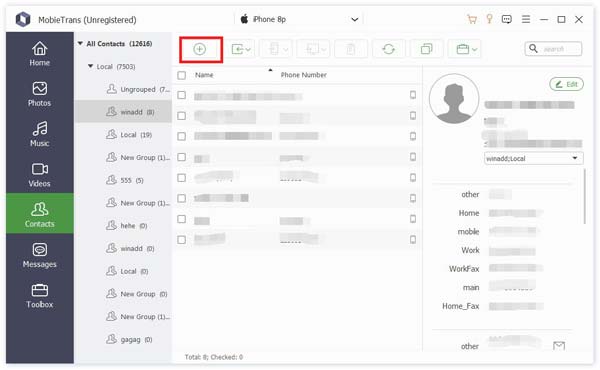
Шаг 2. Затем справа от нового контакта вам будет показан список информации. Вам нужно ввести информацию.
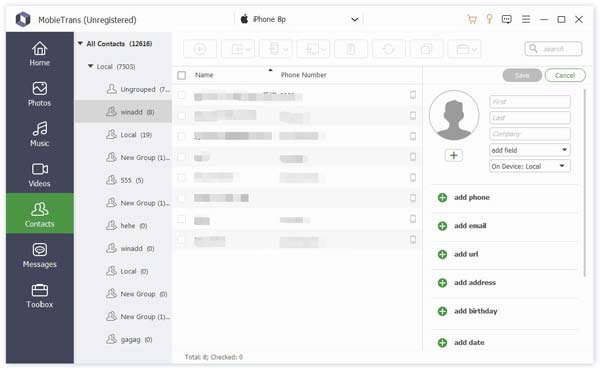
Шаг 3. Нажмите Сохранено в верхней части списка, чтобы завершить создание нового контакта.
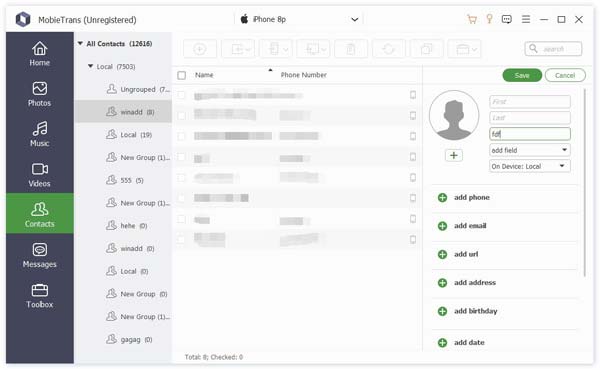
Кстати, вы также можете добавлять новые контакты из CSV-карты или файла vCard. Нажмите на вторую иконку слева. И выберите файлы, которые хотите добавить.

Шаг 1. В разделе «Контакты» выберите ненужные вам контакты.

Если вы хотите удалить всю группу контактов, вы можете просто щелкнуть правой кнопкой мыши по группе. Вы также можете найти опции удаления.
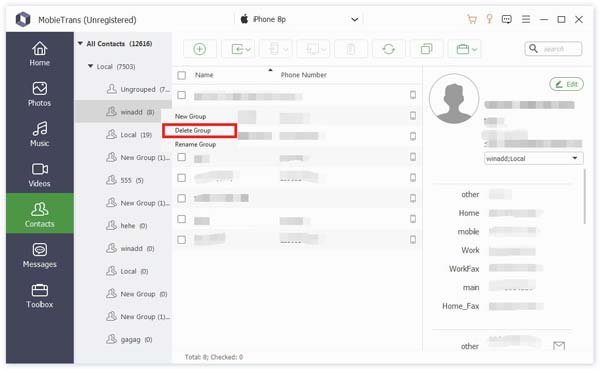
Шаг 2. Нажмите на значок корзины в середине верхней панели. Или вы также можете нажать правой кнопкой мыши на видео, чтобы найти Удалить опцию.
Шаг 3. Нажмите Да во всплывающем окне. Это удалит фотографии через несколько секунд.
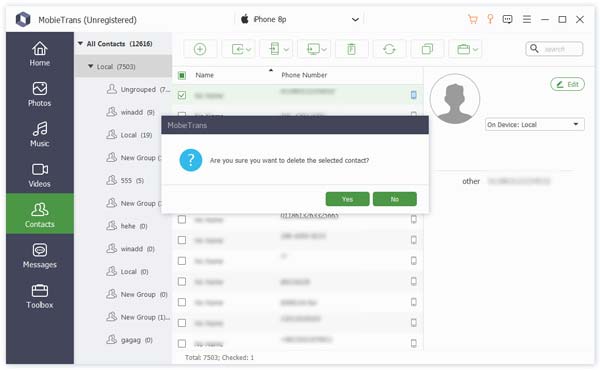
Шаг 1. Коснитесь опции контактов. Выберите целевой контакт.

Шаг 2. Затем вы можете нажать на значок телефона или ПК, чтобы экспортировать контакты на другие телефоны или ПК.
Кстати, вы также можете щелкнуть правой кнопкой мыши целевые видео и выбрать Экспорт на ПК or Экспорт на устройство.
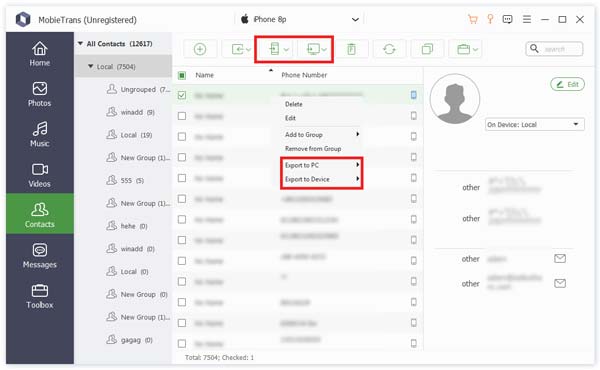
Шаг 3. Если вы хотите экспортировать на ПК, вам все равно придется указать путь к видео.

Шаг 4. Через несколько секунд вы увидите окно успешного выполнения. Вы можете нажать Открыть папку чтобы проверить ваши контакты.
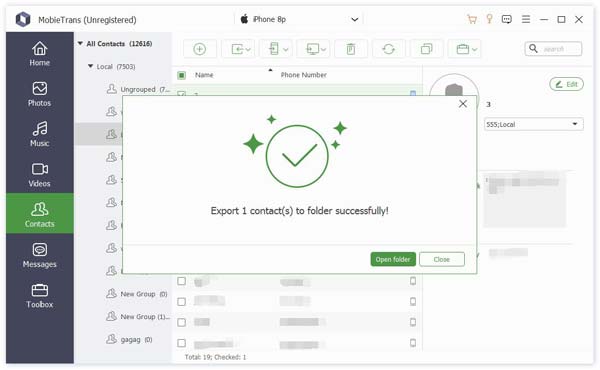
Шаг 1. Нажмите на опцию контактов. Нажмите на значок с двумя квадратами вверху.
Шаг 2. Через несколько секунд он обнаружит дублированные контакты.

Шаг 3. Нажмите на контакты, которые вы хотите объединить и нажмите Объединить выбранное объединить дублированный. Тогда это будет сделано в считанные секунды.
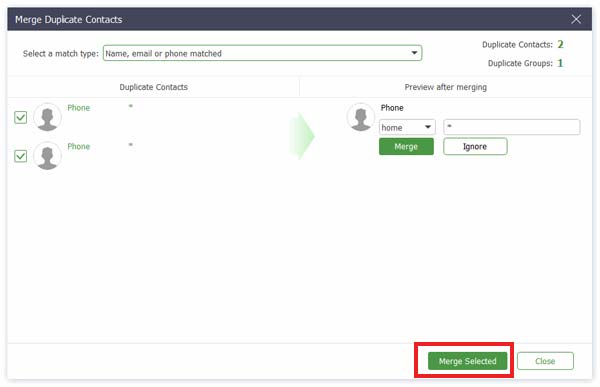
Щелкните правой кнопкой мыши в области левой панели. Вы можете найти варианты удаления и переименования в строке меню.
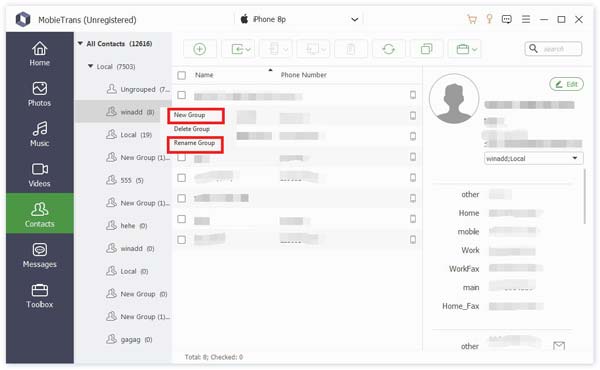
Вы также можете найти эти варианты, нажав на иконку портфолио вверху.
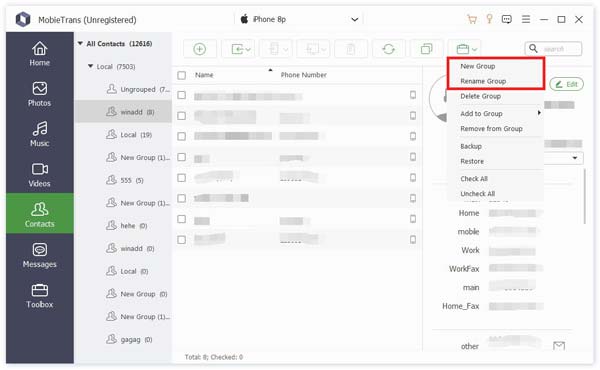
Шаг 1. Коснитесь опции контактов. Выберите целевой контакт.

Шаг 2. Щелкните правой кнопкой мыши на контакте, и вы можете увидеть Добавить в группу и Удалить из группы, Выберите тот, который вы хотите.
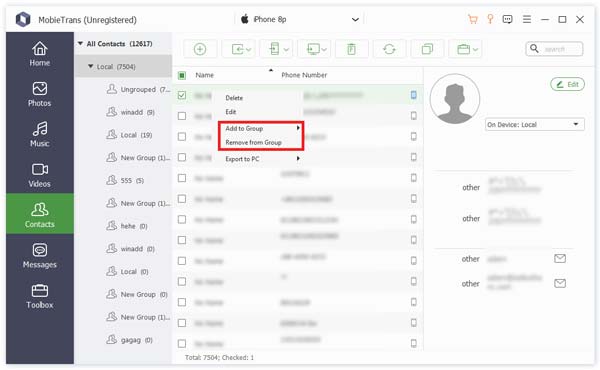
Вы также можете выполнить эти операции, щелкнув значок портфолио вверху.
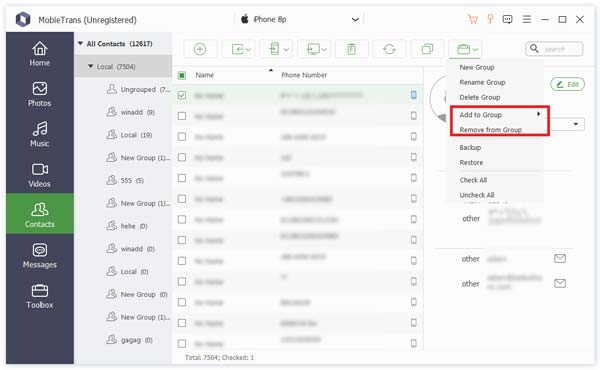
Кликнув Редактировать в правом верхнем углу вы можете редактировать информацию о целевом контакте.
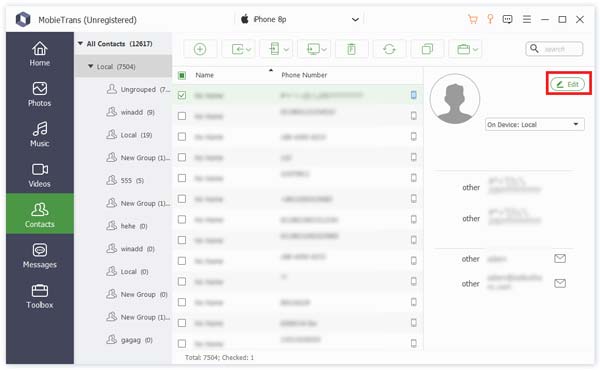
Шаг 1. Нажмите на сообщения, которые вы хотите экспортировать.

Шаг 2. Нажмите на значок ПК сверху или щелкните правой кнопкой мыши, чтобы найти опцию экспорта. Вы можете выбрать Файл CSV, файл HTML и файл TXT.
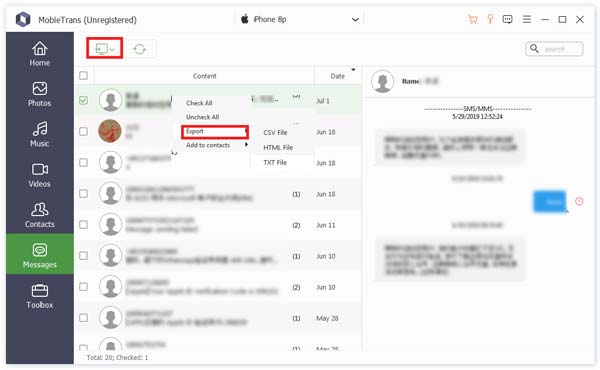
Шаг 3. Затем вам нужно установить путь сохранения для ваших сообщений.
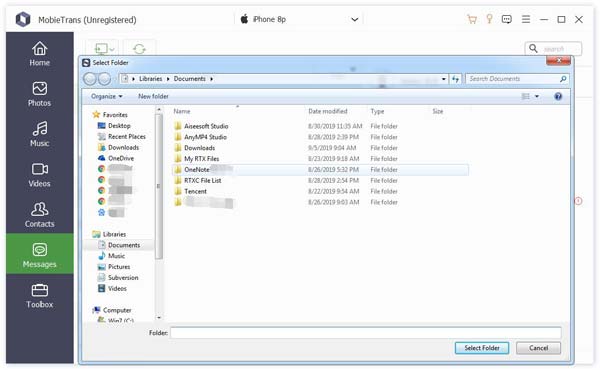
Через несколько секунд все будет закончено.
Шаг 1. Нажмите Резервное копирование контактов в подключенном интерфейсе или интерфейсе панели инструментов.
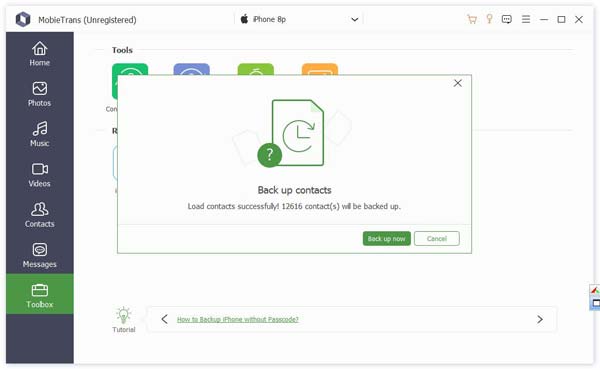
Кстати, вы также можете найти его, нажав на иконку портфолио в верхней части интерфейса контактов.
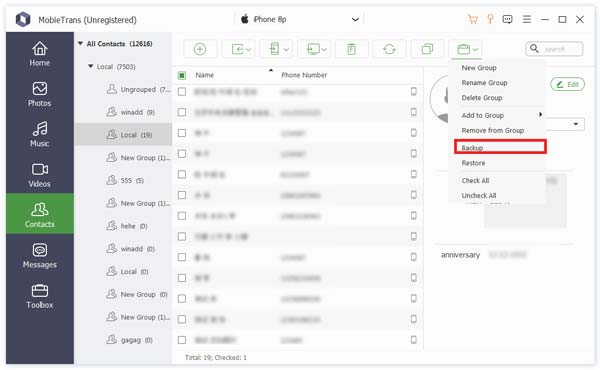
Шаг 2. Нажмите Резервное копирование сейчас и вы получите резервную копию в течение нескольких секунд.
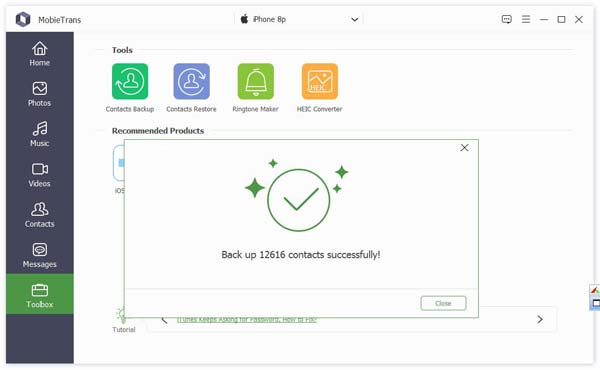
Перед восстановлением контактов убедитесь, что резервная копия контактов существует.
Шаг 1. Нажмите Восстановление контактов в подключенном интерфейсе или интерфейсе панели инструментов.
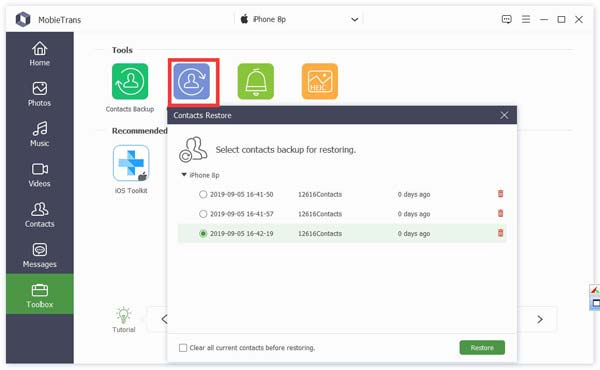
Кстати, вы также можете найти его, нажав на иконку портфолио в верхней части интерфейса контактов.
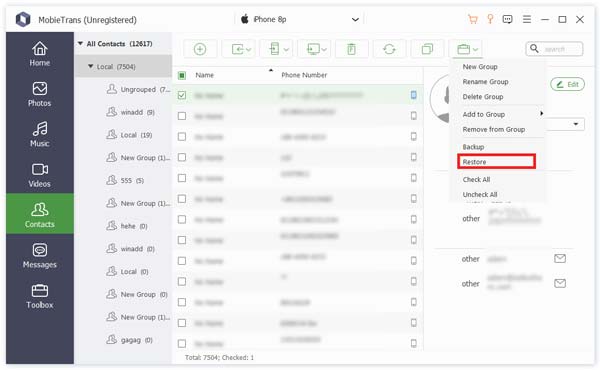
Шаг 2. Нажмите Восстановить и вы получите свои контакты через несколько секунд.
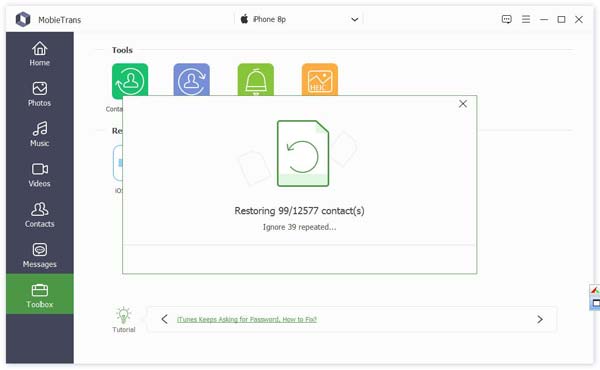
Шаг 1. Нажмите Ringtone Maker в подключенном интерфейсе или интерфейсе панели инструментов. И выберите источник музыки.
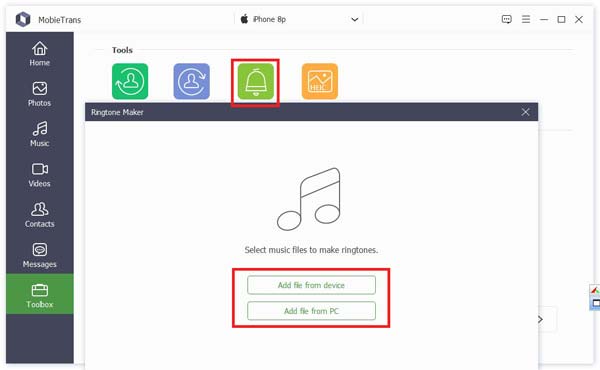
Шаг 2. В следующем всплывающем окне вам нужно сделать это:

1. Убедитесь, что файл правильный. Если нет, вы можете выбрать другой.
2. Установите начальную и конечную точки. И вы также можете щелкнуть значок воспроизведения, чтобы прослушать.
3. Отрегулируйте громкость рингтона.
4. Установите путь сохранения на ПК.
Затем нажмите Создайте, Это будет закончено в считанные секунды.
Шаг 1. Нажмите Конвертер HEIC в подключенном интерфейсе или интерфейсе панели инструментов. И выберите источник изображения.

Шаг 2. В следующем всплывающем окне вам нужно сделать это:
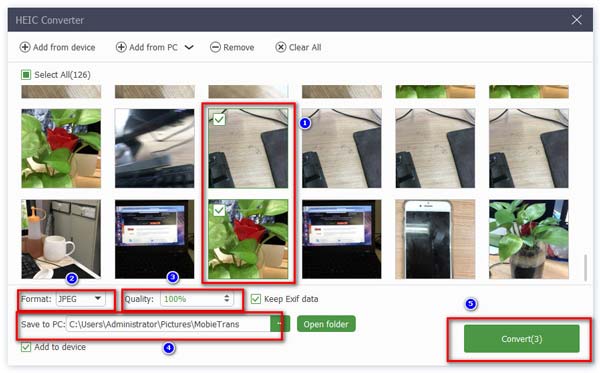
1. Выберите изображения для преобразования.
2. Выберите целевую форму, JPEG или PNG.
3. Установите качество картинки.
4. Установите путь сохранения изображения.
5. Нажмите Конвертировать начать.
Через несколько секунд это будет сделано.